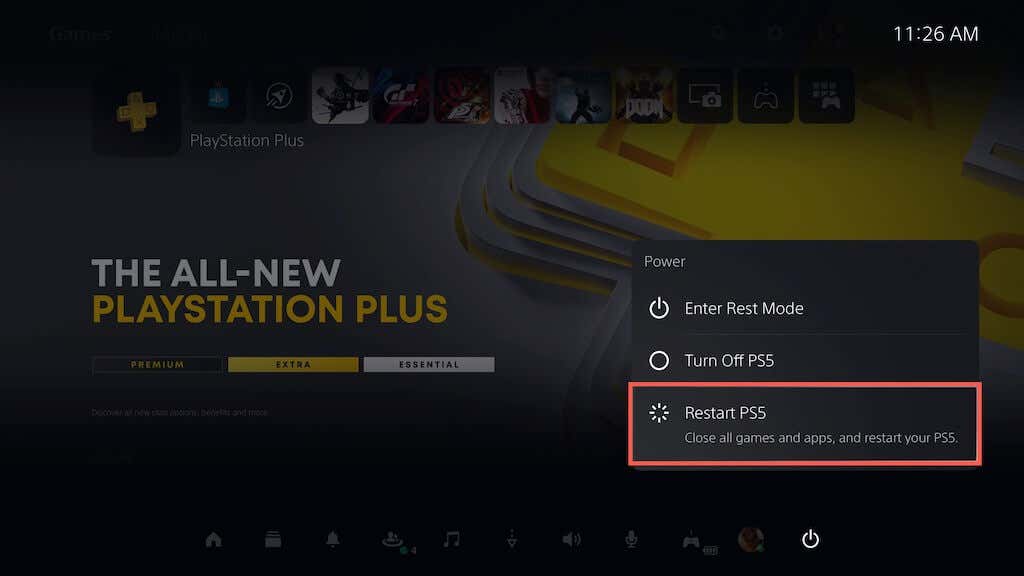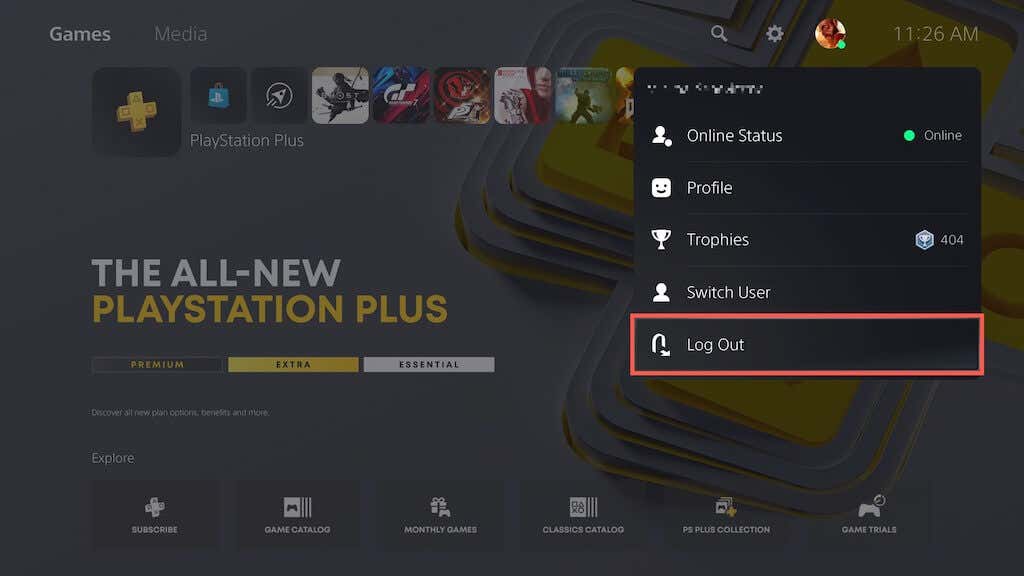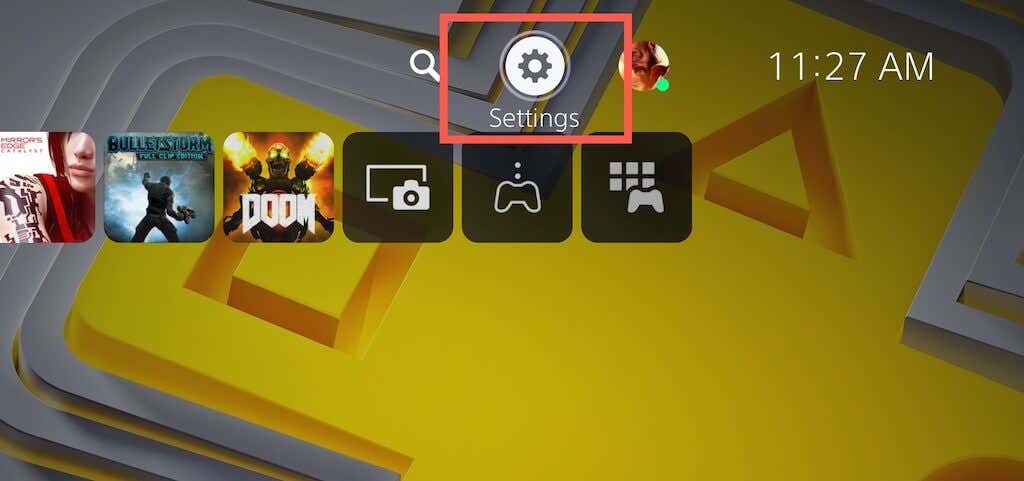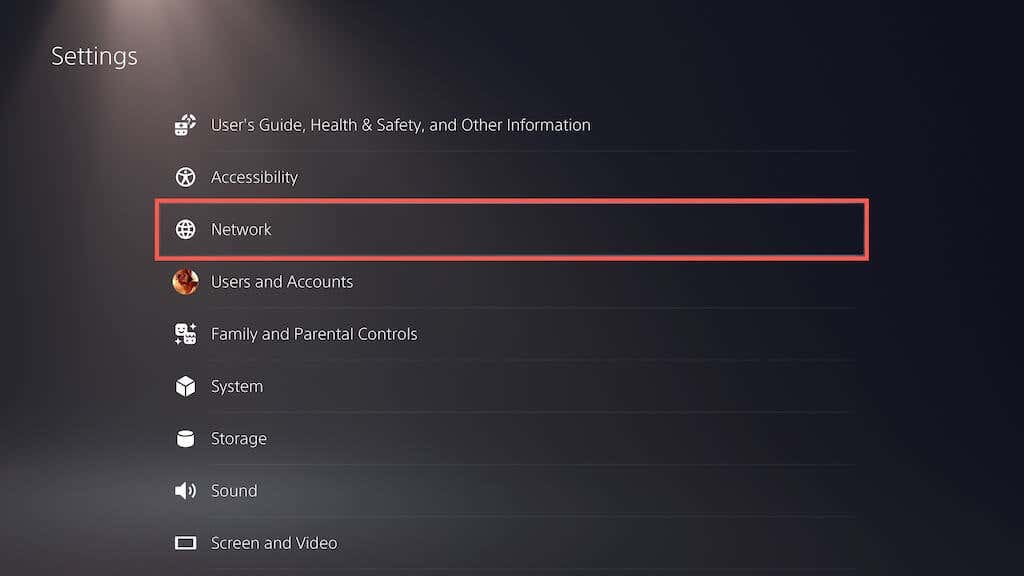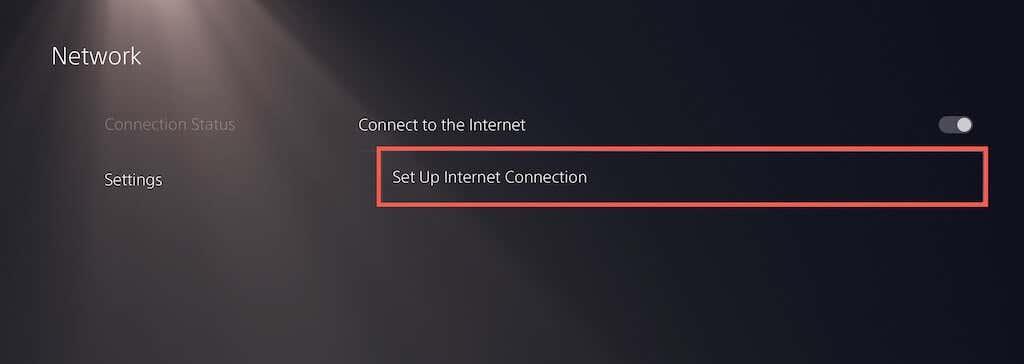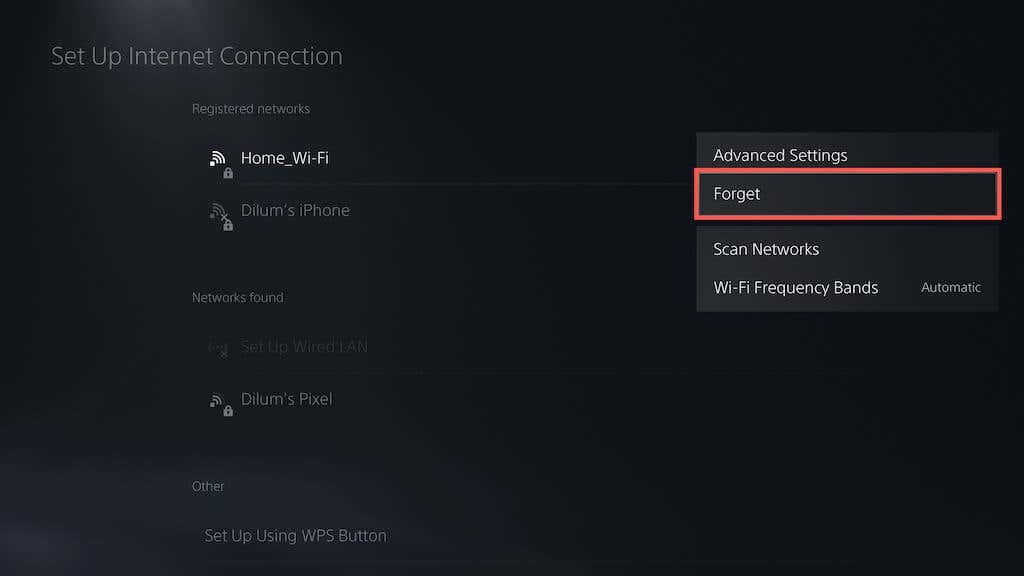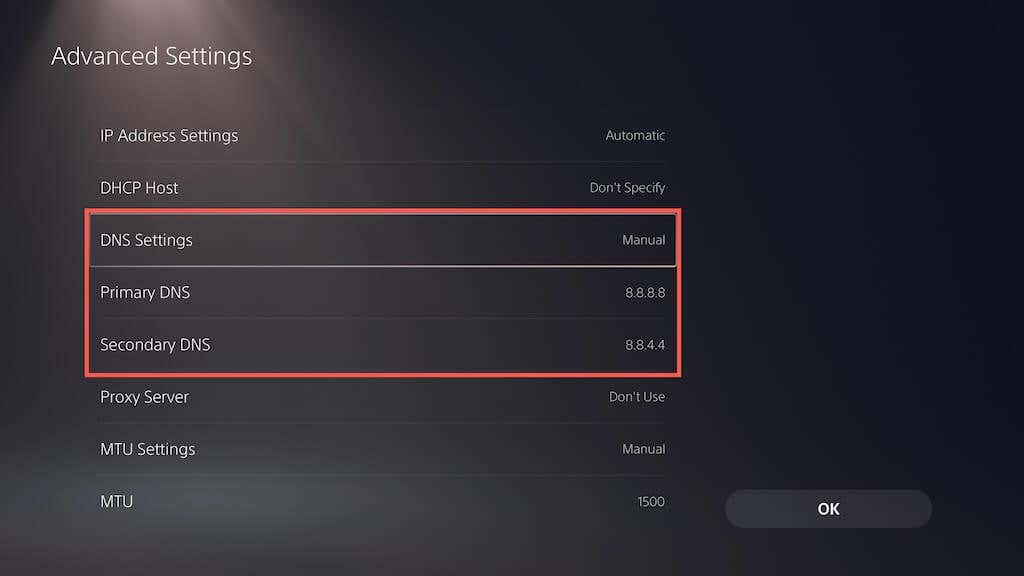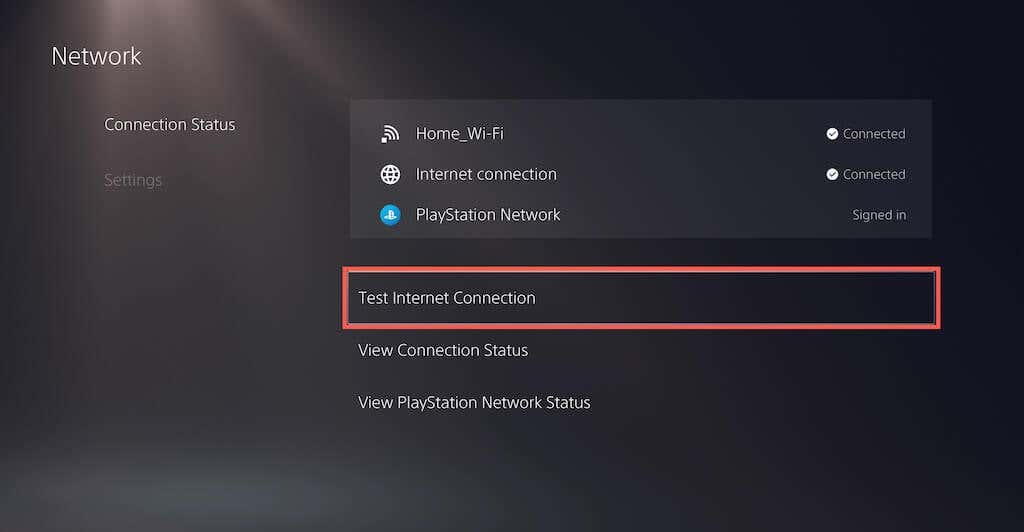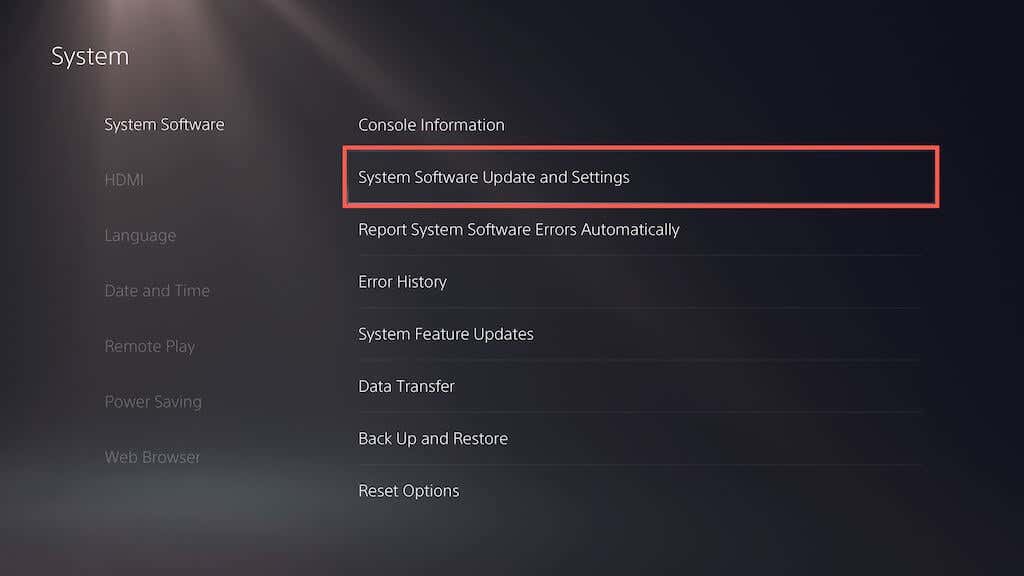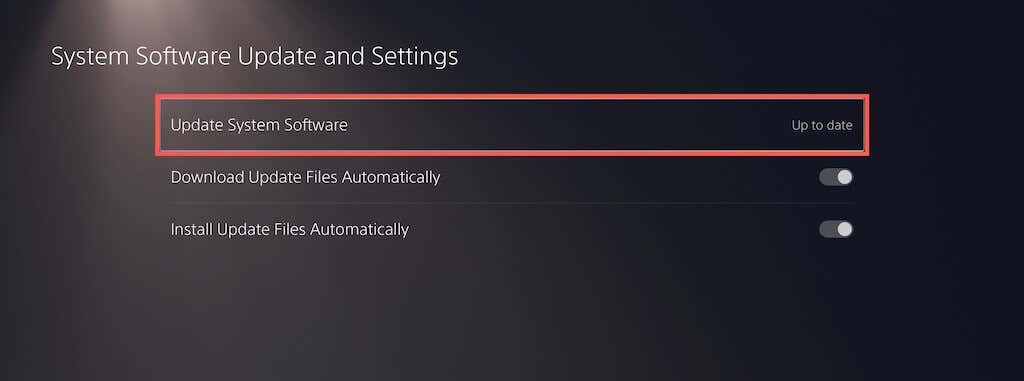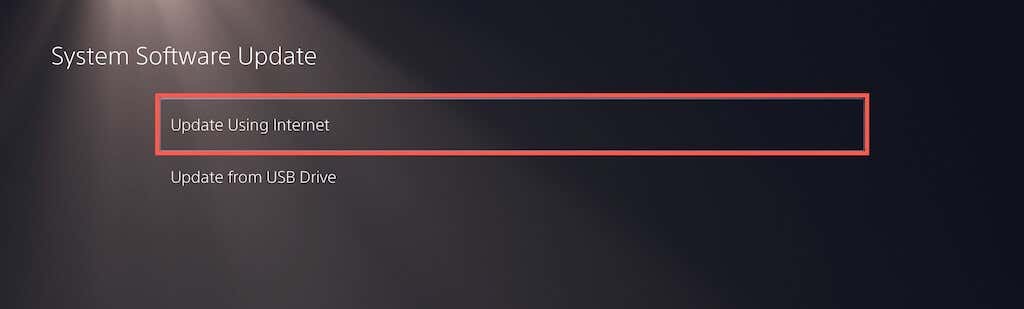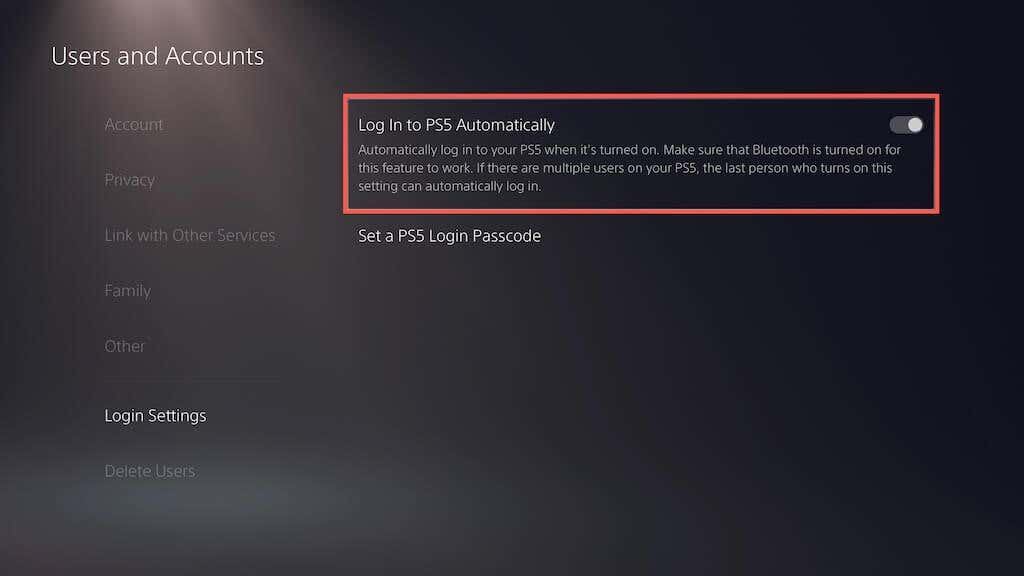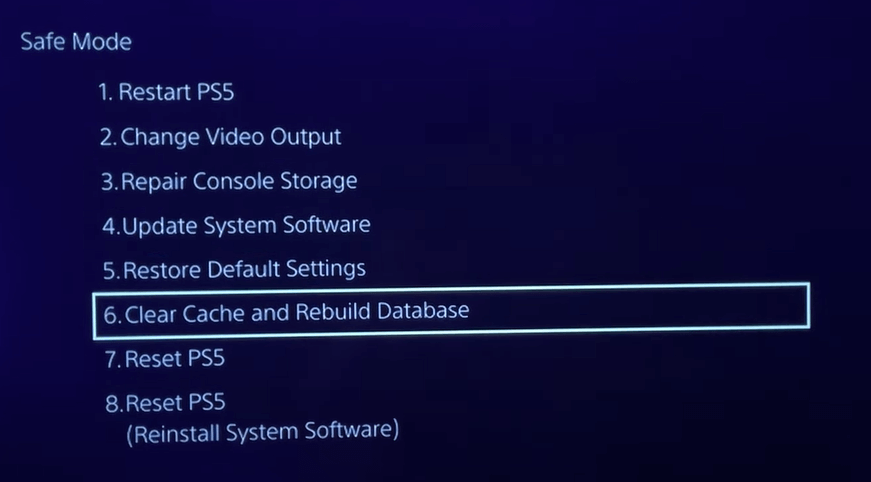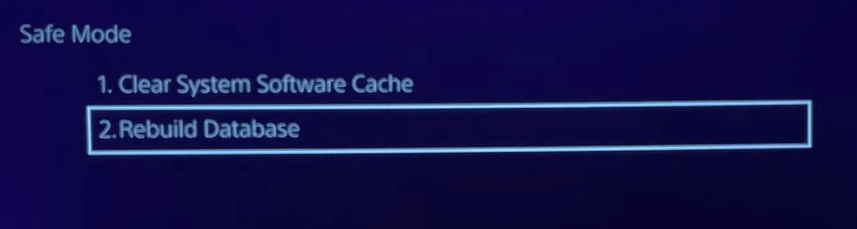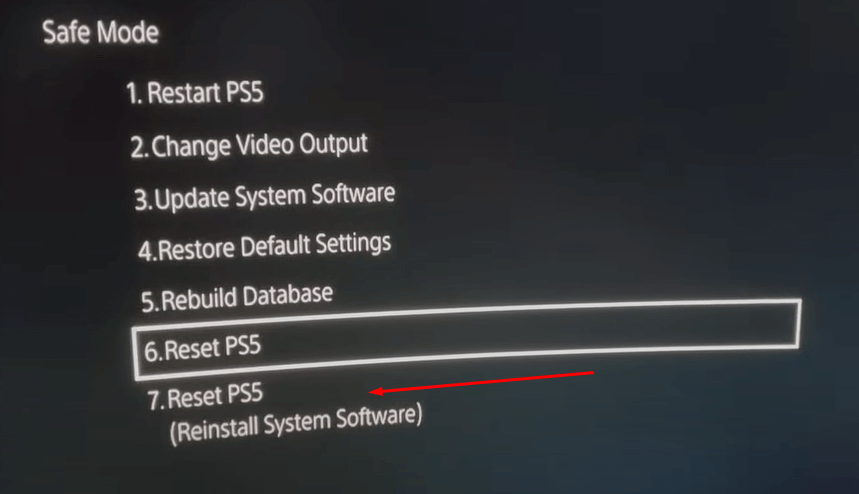Не удалось войти в PlayStation Network? – 14 способов это исправить
Что может быть лучше, чем расслабиться на диване и поиграть с друзьями в любимую игру на PlayStation? Чтобы играть в многопользовательские игры онлайн или загружать контент, необходимо войти в свою учетную запись PSN на своей PlayStation.
При входе в учетную запись PSN может возникнуть ошибка входа в PlayStation Network, которая может помешать вам сделать это. Эта ошибка расстраивает, и пользователи часто сталкиваются с ней при попытке войти в свою учетную запись PSN.
Но в чем причина этой ошибки и можно ли как-нибудь ее устранить? Давайте рассмотрим все шаги, которые вы можете выполнить, чтобы исправить ошибку «Не удалось войти в PlayStation Network».
Что вызывает ошибку входа в PlayStation Network?
Прежде чем приступить к исправлению, важно знать основную причину ошибки. Зная причину ошибки, вы сможете легко ее устранить. Вы можете столкнуться с этой ошибкой по следующим причинам:
- Вы можете столкнуться с этой проблемой, если серверы PSN простаивают.
- Другая распространенная причина этой проблемы — неправильные учетные данные для входа.
- Нестабильный Интернет может помешать вам войти в свою учетную запись PSN и вызвать ошибку «Не удалось войти в PlayStation Network».
- Временные сбои также могут вызвать эту проблему.
- Другой распространенной причиной этой ошибки может быть устаревшее системное программное обеспечение.
- Поврежденные данные — еще одна серьезная причина ошибки входа в PlayStation Network.
- Вы также можете столкнуться с этой проблемой, если PlayStation заблокировала ваш IP-адрес.
- Sony может заблокировать/приостановить вашу учетную запись PSN, и если это произойдет, вы не сможете войти в свою учетную запись PSN и продолжать получать сообщение об ошибке «Ошибка входа в PlayStation Network».
Исправить проблему с ошибкой входа в PlayStation Network
Теперь, когда вы хорошо разбираетесь в причинах этой проблемы, вы можете продолжить действия по устранению неполадок, чтобы ее исправить.
1. Перезагрузите PlayStation (PS5/PS4).
Попробуйте перезагрузить PlayStation, чтобы устранить любые сбои/ошибки. Вот как это сделать-
- На контроллере нажмите кнопку ПС КНОПКА.
- Пожалуйста, перейдите к Власть значок и выберите его.
- Теперь выберите Перезагрузить PS перезагрузить PlayStation.


2. Проверьте сервер PSN.
Простой сервера PSN часто является причиной ошибки входа в PlayStation Network. Вы должны проверить Статус PSN-сервера на время простоя. Рядом со всеми перечисленными здесь службами должна быть зеленая точка. Это означает, что все службы работают и сервер не простаивает.
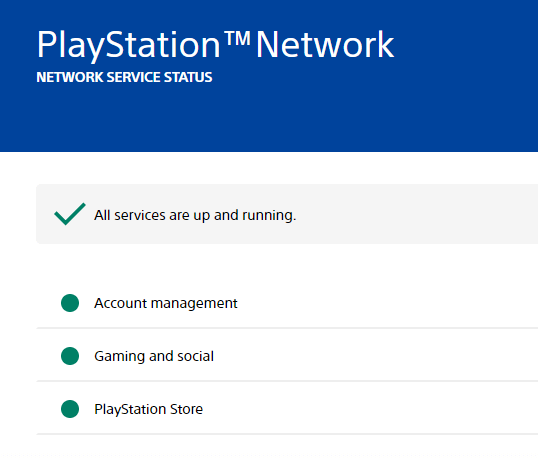
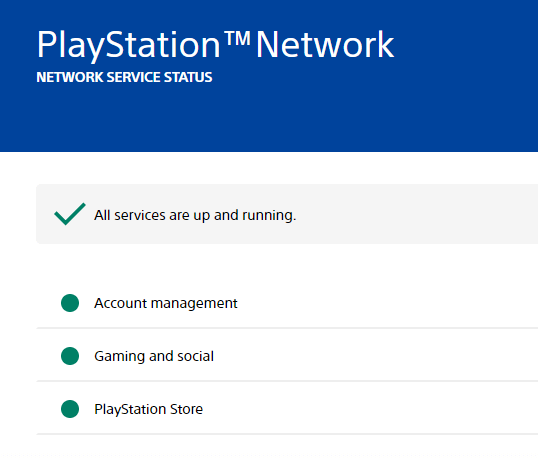
Время простоя сервера не может быть устранено со стороны пользователей, поэтому вы ничего не можете сделать, если с сервером PSN постоянно возникают проблемы. Подождите, пока проблема с сервером не будет устранена, а затем продолжите вход в свою учетную запись PSN на PlayStation.
3. Используйте правильные учетные данные
Убедитесь, что вы используете правильные учетные данные для входа в свою учетную запись PSN. Если вы забыли учетные данные своей учетной записи, следуйте этому связь чтобы сбросить их. После этого попробуйте еще раз войти в свою учетную запись.
4. Повторно войдите в свой локальный профиль игрока.
Следующее, что вы можете попробовать сделать, это выйти из своего локального профиля игрока, а затем снова войти в него. Шаги, упомянутые ниже, должны помочь вам в этом:
- На главном экране PlayStation выберите значок своего профиля.
- Теперь в меню выберите Выйти.


- После успешного выхода из системы снова войдите в свою учетную запись.
5. Проверьте свою учетную запись на предмет блокировки.
Sony может заблокировать вашу учетную запись PSN, если она нарушает Условия обслуживания и Кодекс поведения сообщества или вызывает сомнения в отношении учетной записи. Приостановка может быть временной или постоянной, в зависимости от причины, по которой ваша учетная запись была заблокирована.
Если ваша учетная запись заблокирована, вы получите электронное письмо с объяснением причины блокировки. Временная приостановка снимается сама собой по истечении заданного времени, а для приостановки задолженности по счету вам придется оплатить остаток, чтобы вернуть свой аккаунт.
Если ваша учетная запись заблокирована навсегда, вы можете подать апелляцию в Sony. здесь; прочтите критерии отбора на странице. Однако в случае постоянной блокировки шансы вернуть аккаунт очень малы.
6. Удалить и заново добавить сеть.
С этой проблемой часто можно столкнуться, если есть проблемы с сетью. В этом случае вы можете удалить и снова добавить сеть. Прежде чем продолжить, перезагрузите маршрутизатор и посмотрите, решит ли это проблему. Если этого не происходит, то вот что делать-
- На главном экране PlayStation выберите Настройки.


- Выбирать Сеть в меню «Настройки».


- Выбирать Настройки а затем выберите Настройка подключения к Интернету.


- В списке сетей выберите свою сеть, а затем выберите Забывать.


- После этого выберите сеть, которую вы удалили, и введите пароль, чтобы снова подключиться к ней.
7. Подключите PlayStation и маршрутизатор через кабель Ethernet.
Если удаление и повторное добавление сети не помогло решить проблему, подключите PlayStation к маршрутизатору с помощью кабеля Ethernet. Часто проблемы с подключением к беспроводной сети приводят к ошибке входа в сеть PSN. Если это не помогло устранить ошибку, попробуйте подключить PlayStation к другой сети.
8. Измените DNS вашей сети.
DNS по умолчанию, назначенный вам интернет-провайдером, также может быть основной причиной этой ошибки. Вы можете изменить DNS вашей сети по умолчанию на PlayStation. В этом руководстве мы переключимся на DNS Google, но вы также можете использовать другой DNS.
- Откройте Настройки вашей PlayStation.
- Выбирать Сеть а затем выберите Настройки внутри Сети.
- Теперь выберите Настройка подключения к Интернету.
- В списке Зарегистрированные сети выберите сеть, к которой вы подключены, а затем выберите Расширенные настройки.
- Теперь установите Настройки DNS к Руководство.
- Набор Первичный DNS к 8.8.8.8 и Вторичный DNS к 8.8.4.4 и выберите ХОРОШО.


- Вернитесь в Сеть и выберите Статус соединения вместо Настройки.
- Здесь выберите Проверить подключение к Интернету чтобы проверить, работает ли Интернет нормально.


9. Обновите системное программное обеспечение PlayStation.
Старое программное обеспечение часто может содержать ошибки, из-за которых могут возникнуть проблемы со входом в PlayStation Network. Проверьте наличие обновлений системного программного обеспечения и установите их, чтобы устранить эту проблему.
- Отправляйтесь в Настройки > Система > Системное программное обеспечение > Обновление и настройки системного ПО..


- Здесь выберите Обновить системное программное обеспечение.


- Теперь выберите Обновление через Интернет вариант.


- Если доступно какое-либо обновление, выберите Обновить сейчас чтобы установить их.
10. Включите автоматический вход в систему.
Еще один шаг по устранению неполадок, который помог многим людям, — это включение автоматического входа в систему. Это позволяет PlayStation автоматически входить в PSN во время запуска, и вы не должны столкнуться с этой проблемой.
- На главном экране выберите Настройки.
- Отправляйтесь в Пользователи и учетные записи из настроек.
- Под Настройки входа вкладку, включите Автоматический вход в PS5 переключать.


11. Восстановите базу данных PS5/PS4.
Поврежденные данные на PlayStation также могут вызвать эту проблему. Вы можете попробовать восстановить базу данных вашей PlayStation, чтобы посмотреть, решит ли это проблему. Вы можете сделать это, выполнив шаги, приведенные ниже:
- Сначала выключите PlayStation. Подождите, пока он полностью выключится.
- Теперь подключите контроллер к консоли с помощью кабеля.
- Удерживайте кнопку Кнопка питания на консоли, пока не услышите два звуковых сигнала. После второго звукового сигнала отпустите кнопку, чтобы загрузить PS в безопасном режиме.
- Здесь выберите Очистить кэш и перестроить базу данных > Восстановить базу данных.




12. Используйте другую учетную запись
Проблемы с учетной записью PSN может вызвать эта учетная запись. Вы все равно можете столкнуться с этой проблемой, даже если ваша учетная запись не заблокирована/приостановлена. Если у вас есть другая альтернативная учетная запись PSN, попробуйте подключить ее к PlayStation.
Если альтернативная учетная запись работает нормально, возможно, с вашей учетной записью возникла какая-то проблема, и вам придется обратиться в службу поддержки PlayStation.
13. Восстановить настройки по умолчанию
Неправильно настроенные настройки PlayStation также могут вызвать эту проблему. Восстановите настройки вашей PlayStation по умолчанию, чтобы исправить это.
- Выключите PS и подключите контроллер с помощью USB-кабеля.
- Держи Власть кнопку и отпустите ее после двух звуковых сигналов, чтобы загрузиться в безопасном режиме.
- Выберите Восстановить настройки по умолчанию и продолжайте следовать инструкциям на экране.
14. Сброс настроек PlayStation к заводским настройкам
Если восстановление заводских настроек не помогло, выполните сброс настроек PlayStation к заводским настройкам. Прежде чем продолжить, помните, что при этом будут удалены все данные с PlayStation, включая ваши игры.
- Загрузите PS в безопасный режим; вы можете следовать предыдущему методу.
- Выберите Сброс PS5 (переустановка системного программного обеспечения) вариант, когда ваш PS находится в безопасном режиме.


- Следуйте инструкциям на экране, чтобы перезагрузить PlayStation.
Итог
Это должно помочь исправить ошибку «Ошибка входа в PlayStation Network». Если вы дошли до этого пункта статьи, но проблема не решена, обратитесь в Поддержка PlayStation команда за поддержку.